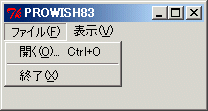
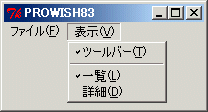
pathName add type ?option value option value...? |
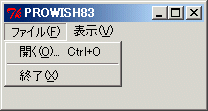
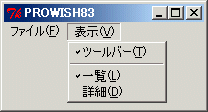
set toolbar 1
set view 1
menu .menu
.menu add cascade -label {ファイル(F)} -underline 5 -menu .menu.file
.menu add cascade -label {表示(V)} -underline 3 -menu .menu.view
menu .menu.file -tearoff no
.menu.file add command -label {開く(O)...} -underline 3 -accelerator "Ctrl+O"
.menu.file add separator
.menu.file add command -label {終了(X)} -underline 3 -command exit
menu .menu.view -tearoff no
.menu.view add checkbutton -label {ツールバー(T)} -underline 6 -variable toolbar
.menu.view add separator
.menu.view add radiobutton -label {一覧(L)} -underline 3 -value 1 -variable view
.menu.view add radiobutton -label {詳細(D)} -underline 3 -value 2 -variable view
. configure -menu .menu
bind all <Control-o> {bell}
|
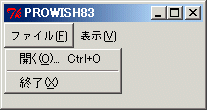
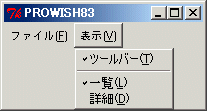
set toolbar 1
set view 1
frame .menu
pack .menu -side top -fill x
menubutton .menu.file -text {ファイル(F)} -underline 5 -menu .menu.file.menu
menubutton .menu.view -text {表示(V)} -underline 3 -menu .menu.view.menu
pack .menu.file .menu.view -side left
menu .menu.file.menu -tearoff no
.menu.file.menu add command -label {開く(O)...} -underline 3 -accelerator "Ctrl+O"
.menu.file.menu add separator
.menu.file.menu add command -label {終了(X)} -underline 3 -command exit
menu .menu.view.menu -tearoff no
.menu.view.menu add checkbutton -label {ツールバー(T)} -underline 6 -variable toolbar
.menu.view.menu add separator
.menu.view.menu add radiobutton -label {一覧(L)} -underline 3 -value 1 -variable view
.menu.view.menu add radiobutton -label {詳細(D)} -underline 3 -value 2 -variable view
bind all <Control-o> {bell}
|

menu .popup -tearoff no
.popup add command -label {開く(O)...} -underline 3 -accelerator "Ctrl+O"
.popup add separator
.popup add command -label "終了(X)" -underline 3 -command exit
bind . <3> { tk_popup .popup %X %Y }
bind all <Control-o> {bell}
|
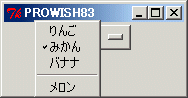
set var みかん tk_optionMenu .o var りんご みかん バナナ pack .o 0 .o.menu add separator .o.menu add radiobutton -label メロン -variable var -value メロン |
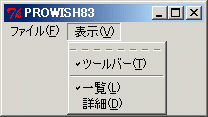 →
→
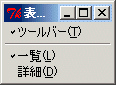

set topmost 0
menu .menu
. configure -menu .menu
menu .menu.system -tearoff 0
.menu.system add separator
.menu.system add checkbutton -label {ウィンドウを最前面に固定する} -variable topmost -command topmost
.menu add cascade -label System -menu .menu.system
proc topmost {} {
global topmost
wm attributes . -topmost $topmost
.menu add cascade -label System -menu .menu.system
}
|
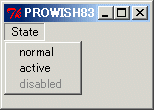
menu .menu .menu add cascade -label State -menu .menu.sub menu .menu.sub -tearoff no .menu.sub add command -label normal -state normal .menu.sub add command -label active -state normal .menu.sub add command -label disabled -state normal . configure -menu .menu .menu.sub entryconfigure disabled -state disabled |
bind . <<MenuSelect>> {
catch {%W entrycget active -label} label
}
|